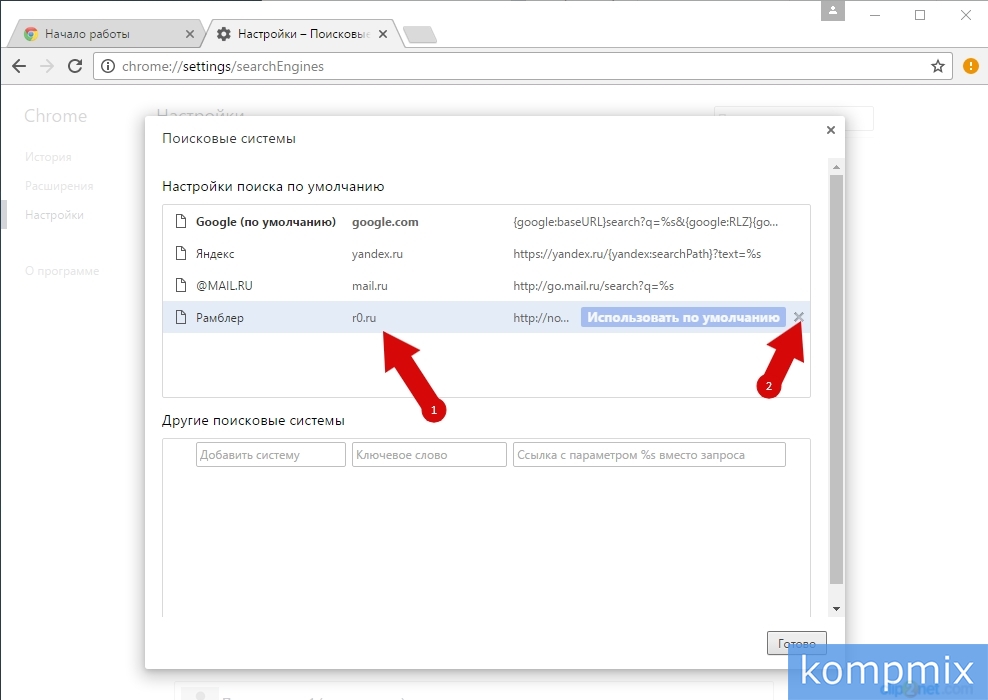В этой пошаговой инструкции с фотографиями мы покажем Вам как удалить Рамблер браузер в операционных системах Windows 7 и Windows 10, а так же с как удалить поиск рамблер из Яндекс.Браузера и Google Chrome.
- Как полностью удалить Рамблер-Браузер с компьютера на Windows 7
- Как удалить Рамблер браузер в Windows 10 (два способа)
- Как удалить поиск Рамблер из Яндекс.Браузера
- Как удалить поиск Рамблер из браузера Google Chrome
Шаг 1
Как полностью удалить Рамблер-Браузер с компьютера на Windows 7
Начнем с нажатия кнопки «Пуск».
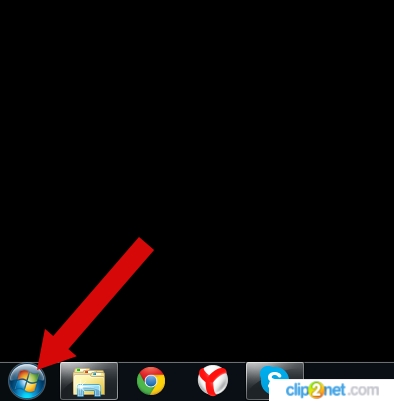 Шаг 2
Шаг 2
Далее выбираем пункт «Панель управления».
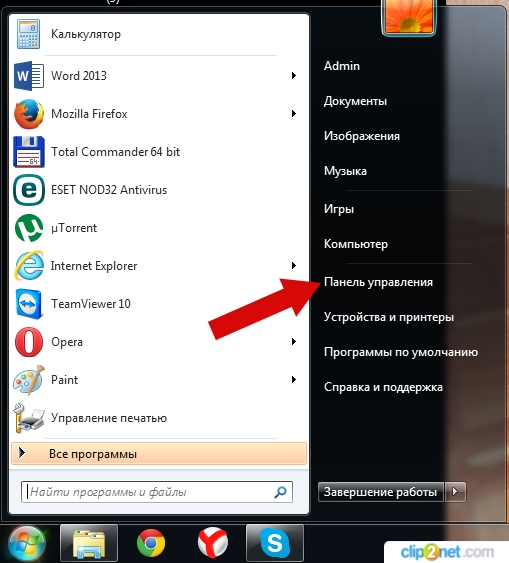 Шаг 3
Шаг 3
Затем щелкните «Удаление программы».
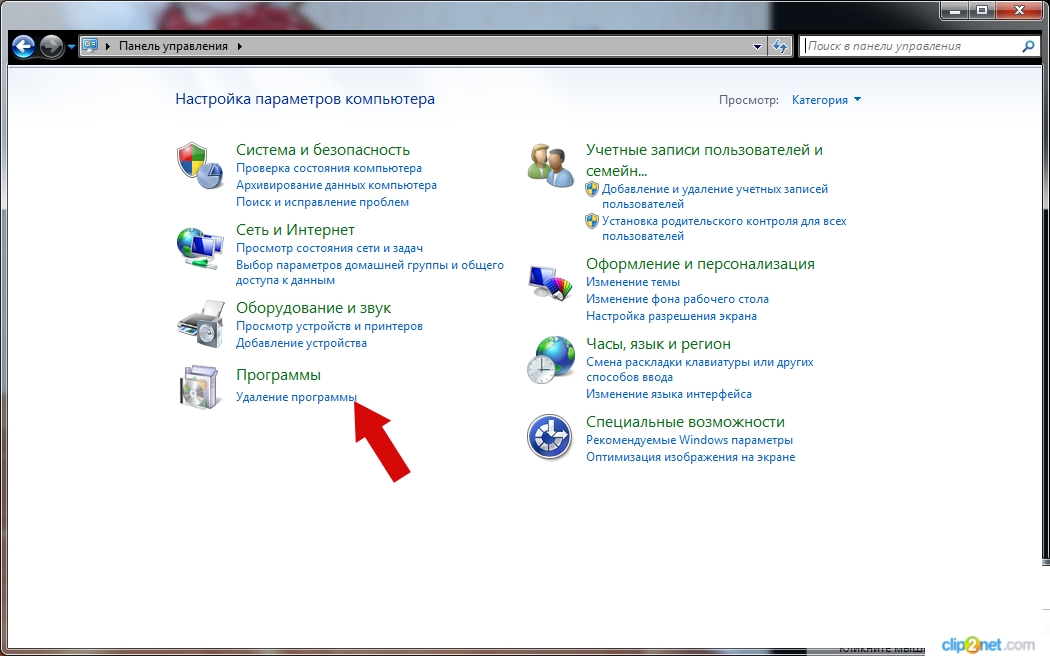 Шаг 4
Шаг 4
Теперь в столбце «Имя» находим Рамблер-браузер и одним щелчком левой кнопкой мыши выделяем его. Затем жмем кнопку «Удалить». Браузер удален. Если информация помогла Вам – жмите Спасибо!
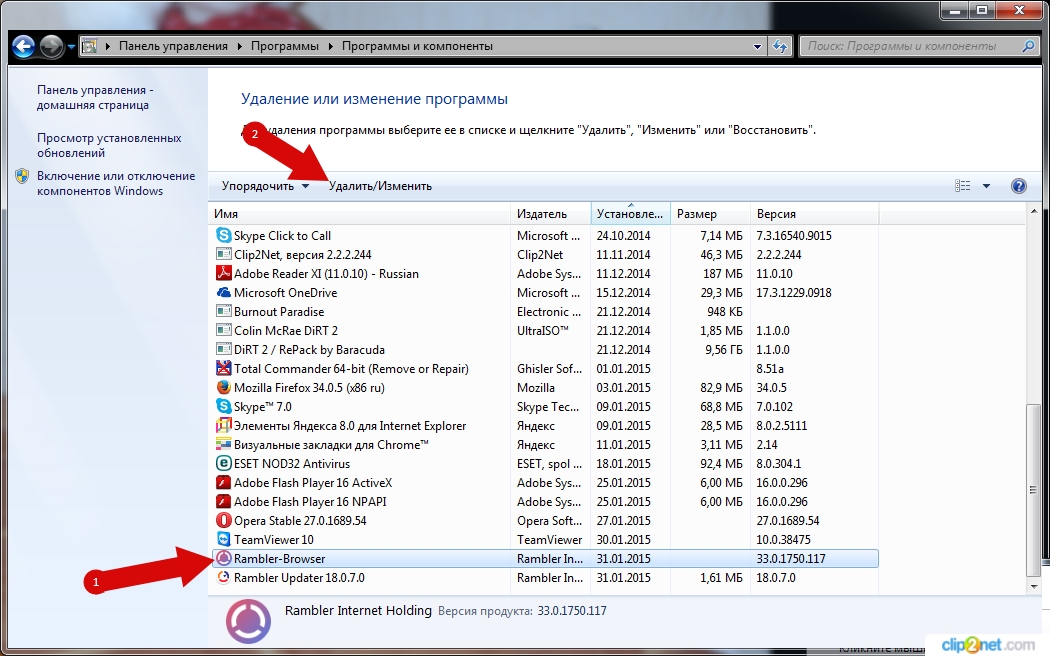 Шаг 5
Шаг 5
Как удалить Рамблер браузер в Windows 10
В Windows 10 можно удалить несколькими способами, через настройки параметров и панель управления. Мы покажем вам оба способа.
Как удалить Рамблер браузер в Windows 10 через настройки параметров
Начните с того, что щелкните кнопку «Пуск», затем нажмите строку «Параметры».
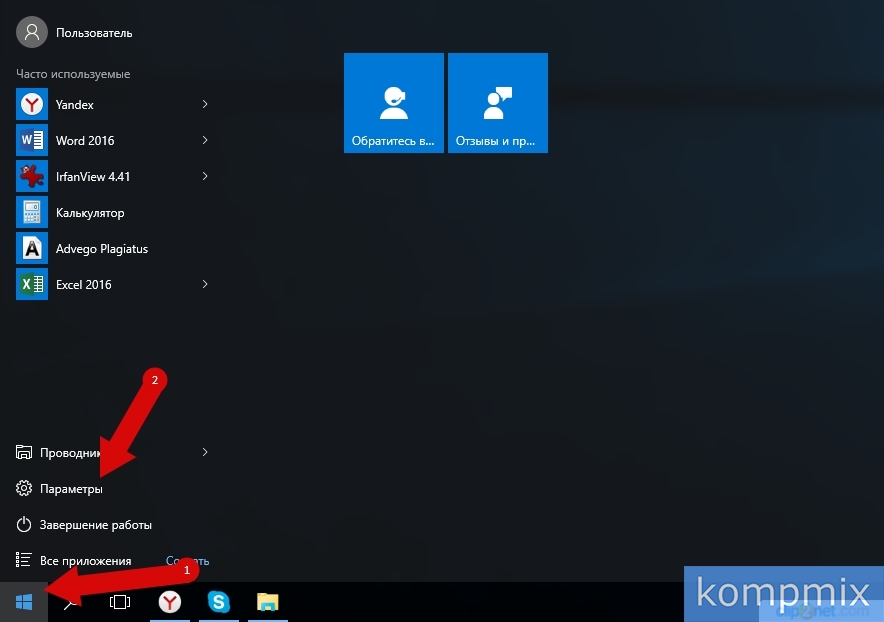 Шаг 6
Шаг 6
Далее нажмите «Система».
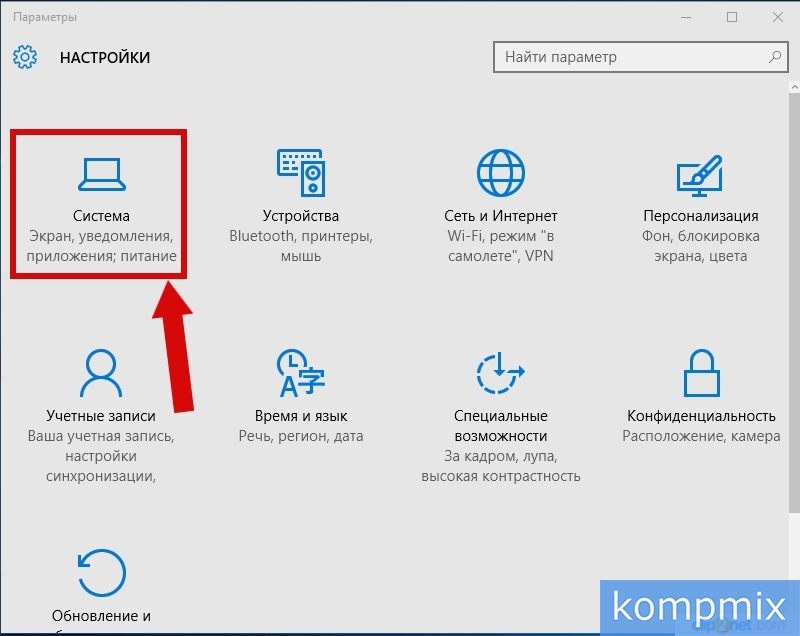 Шаг 7
Шаг 7
Теперь перейдите в раздел «Приложения и возможности» и кликните название строку с названием браузера. Затем нажмите кнопку «Удалить».
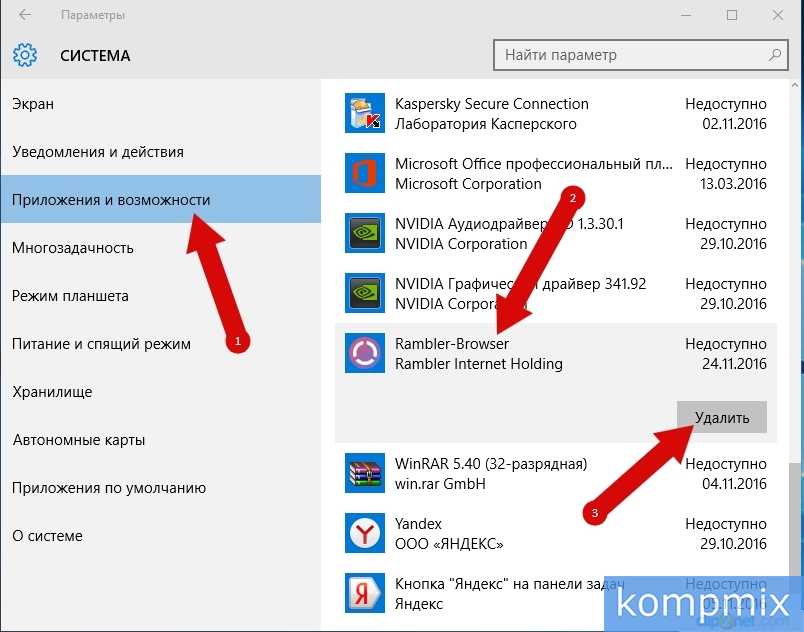 Шаг 8
Шаг 8
Подтверждаем удаление приложения нажатием кнопки «Удалить». Рамблер браузер удален.
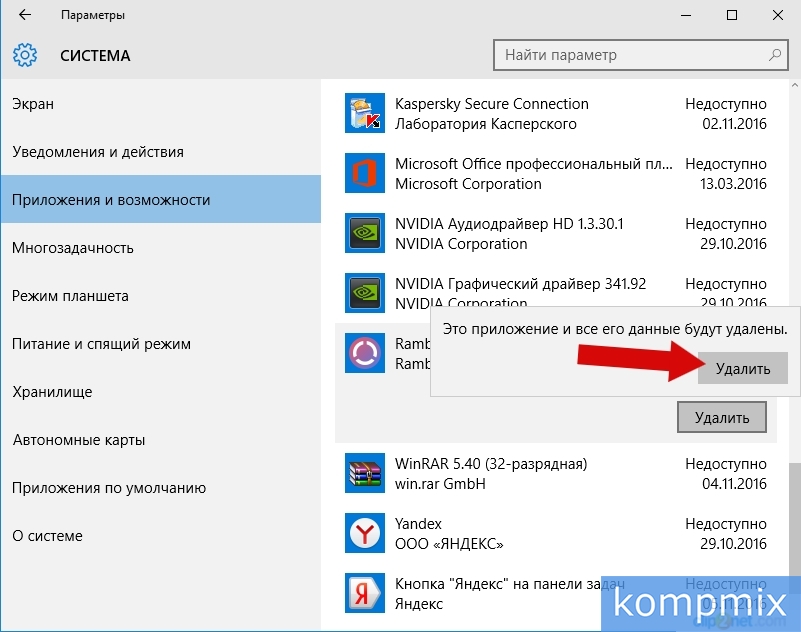 Шаг 9
Шаг 9
Как удалить Рамблер браузер в Windows 10 через панель управления
В данном способе начните с клика правой кнопкой мыши по кнопке «Пуск». Затем в открывшемся контекстном меню нажмите строку «Панель управления».
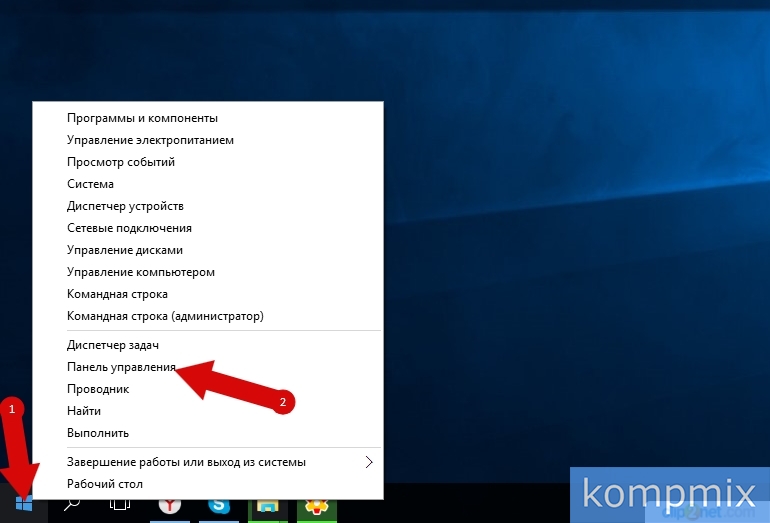 Шаг 10
Шаг 10
Следующим шагом жмем «Удаление программы».
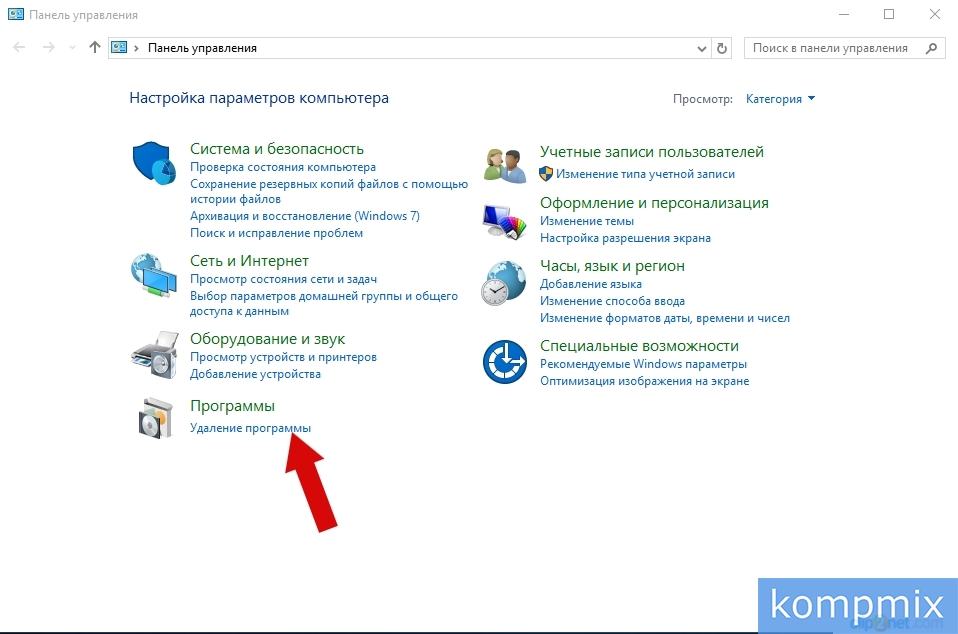 Шаг 11
Шаг 11
Теперь в столбце «Имя» выберите название «Rambler-Browser» и нажмите кнопку «Удалить». Браузер удален.
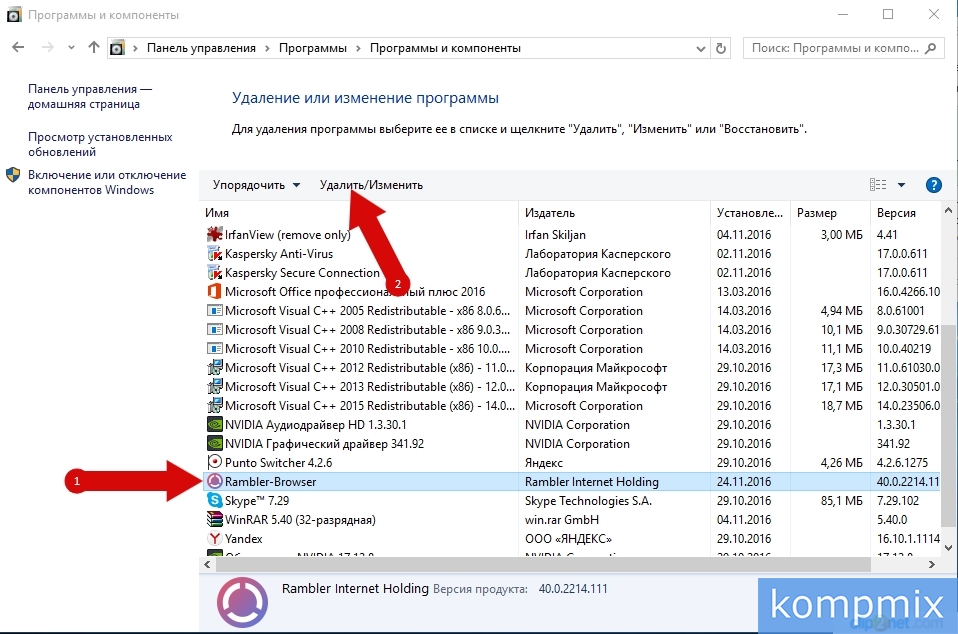 Шаг 12
Шаг 12
Как удалить поиск Рамблер из Яндекс.Браузера
Далее рассмотрим, как удалить поиск Рамблер из Яндекса. Начните с того, что нажмите кнопку «Настройки Яндекс.Браузера» и в открывшемся меню нажмите кнопку «Настройки».
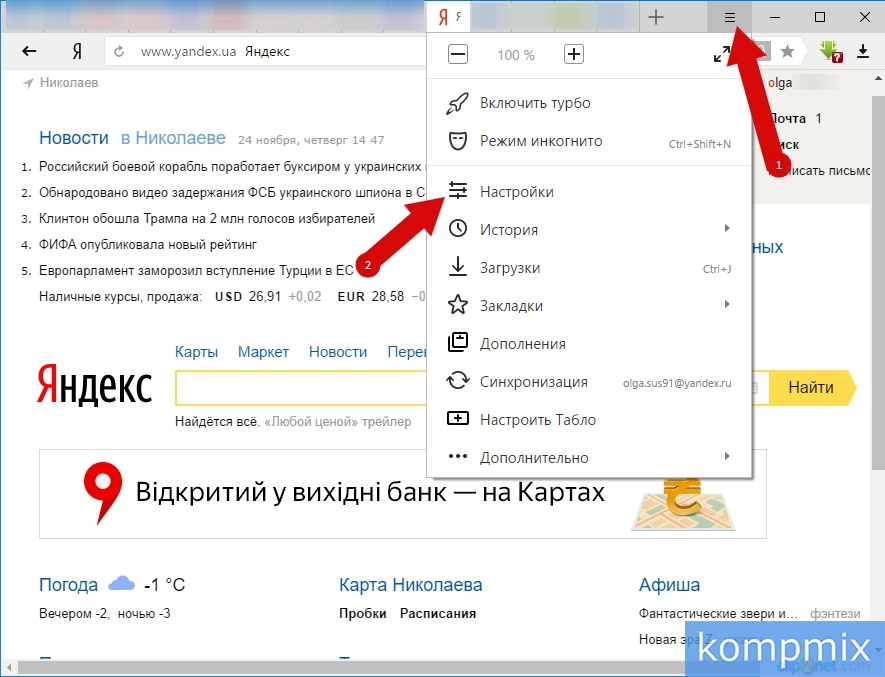 Шаг 13
Шаг 13
Следующим шагом в блоке «Поиск» нажмите кнопку «Настроить поиск».
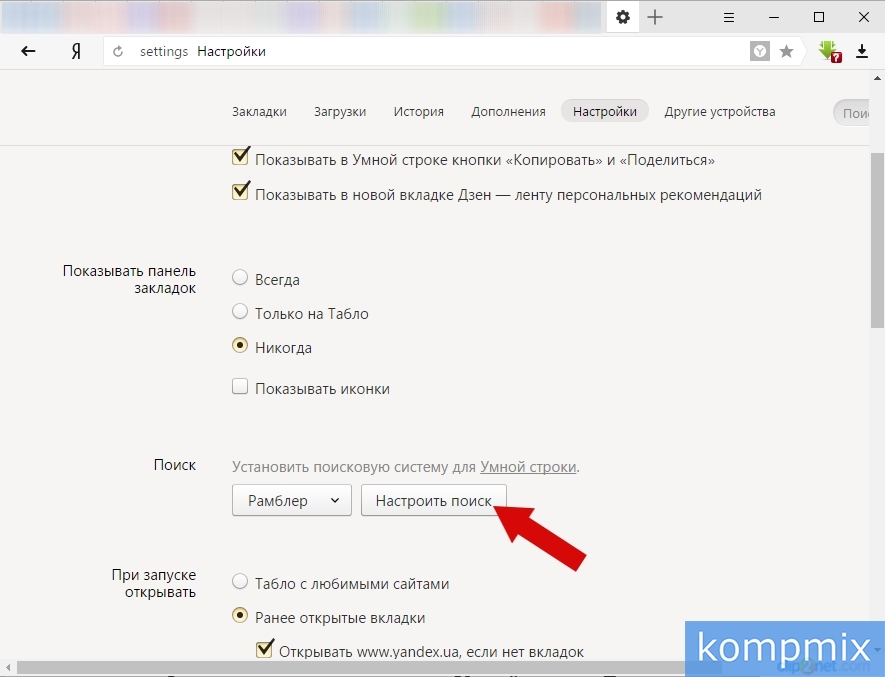 Шаг 14
Шаг 14
Следует отметить, что удаление поисковой системы, которая используется по умолчанию невозможно. Поэтому, в том случае, когда Рамблер используется по умолчанию, прежде чем его удалить Вам будет необходимо выбрать поисковую систему для Умной строки. Для этого наведите курсор мыши на необходимую поисковую систему и нажмите кнопку «Использовать по умолчанию».
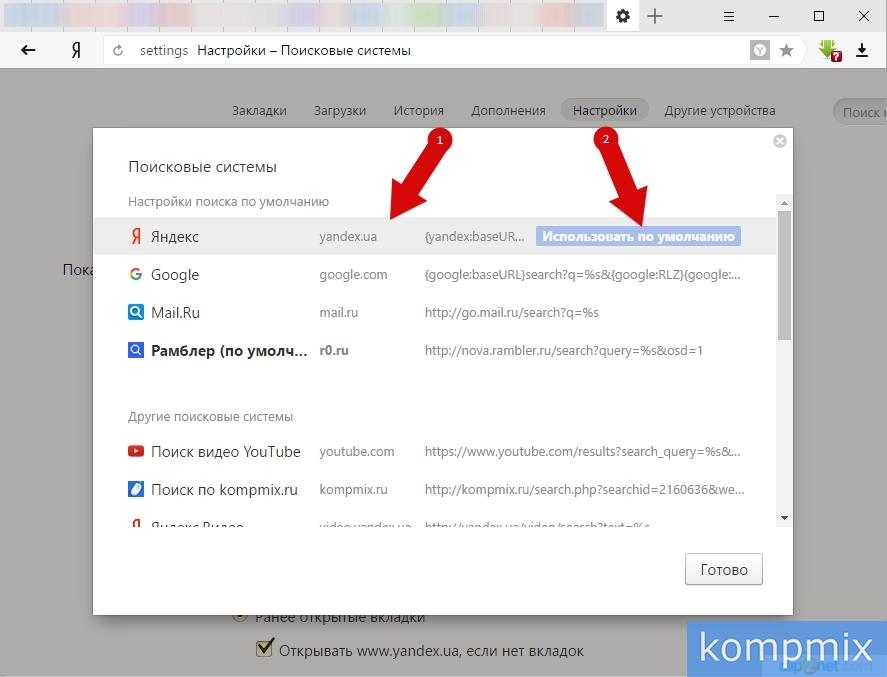 Шаг 15
Шаг 15
На этом этапе введите код, указанный на картинке и нажмите кнопку «Ок».
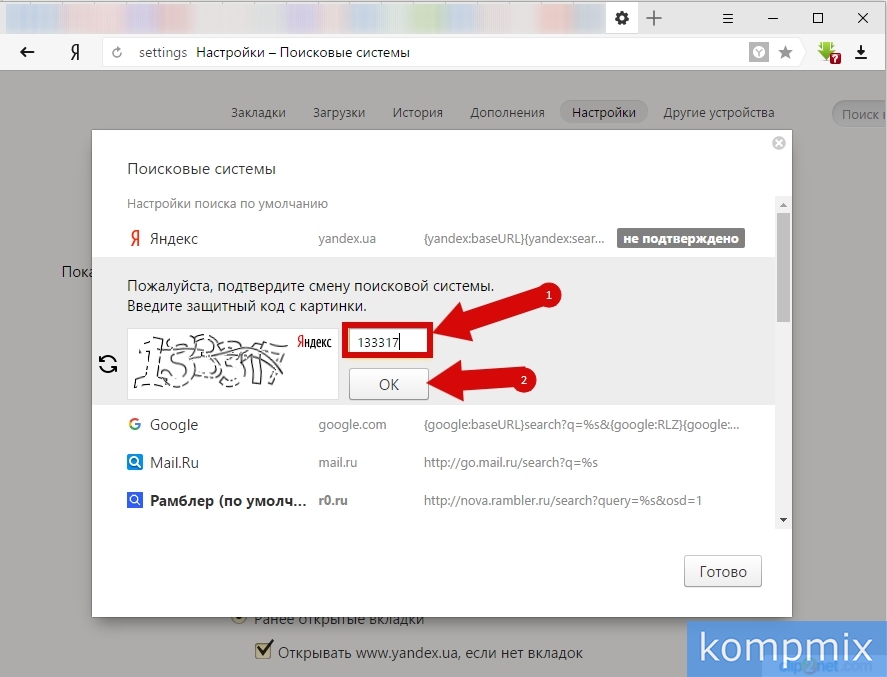 Шаг 16
Шаг 16
Далее, после того как выбрана новая поисковая система наведите курсор мыши на строку «Рамблер» и нажмите значок «крестик».
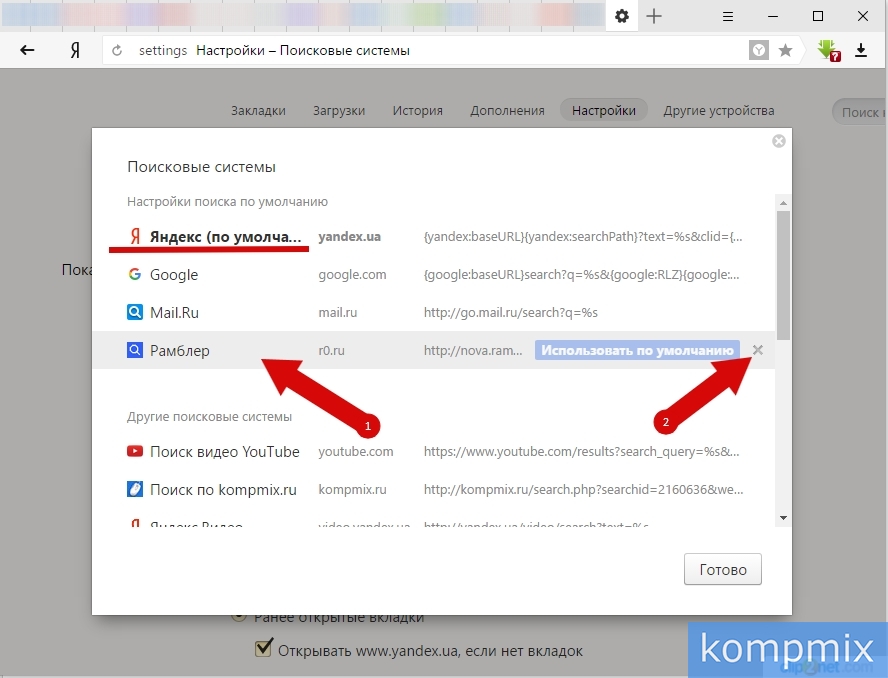 Шаг 17
Шаг 17
Поисковая система Рамблер удалена из Яндекс браузера. Жмем кнопку «Готово».
 Шаг 18
Шаг 18
Как удалить поиск Рамблер из браузера Google Chrome
Теперь рассмотрим как удалить поиск Рамблер из Гугла. Для этого в браузере Google Chrome кликните кнопку «Настройка и управление Google Chrome». Затем в открывшемся меню щелкните строку «Настройки».
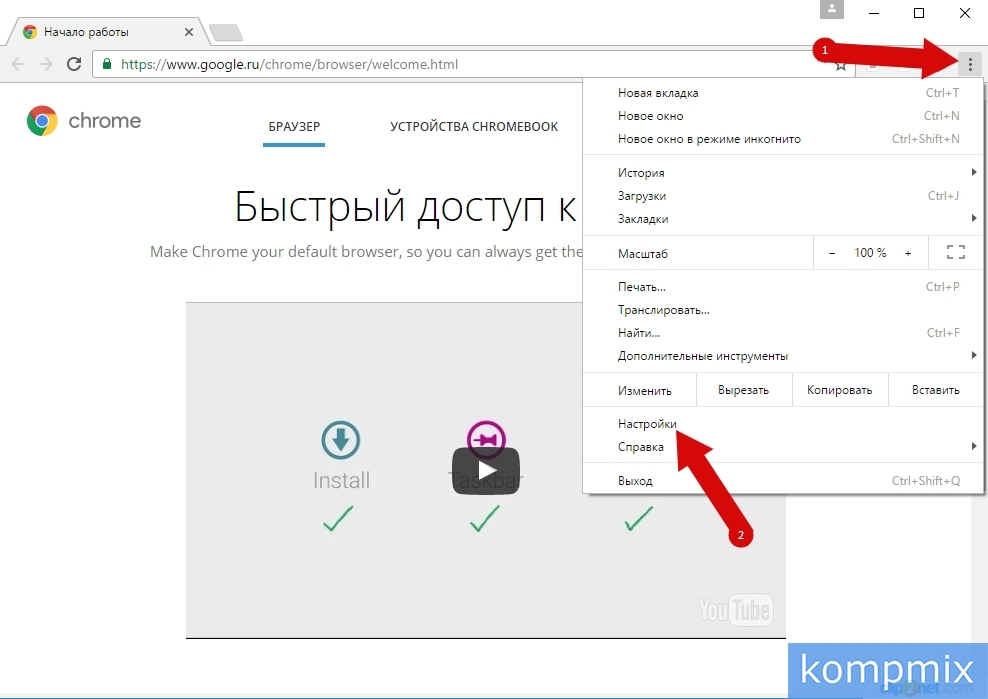 Шаг 19
Шаг 19
Далее в блоке «Поиск» нажмите кнопку «Настроить поисковые системы».
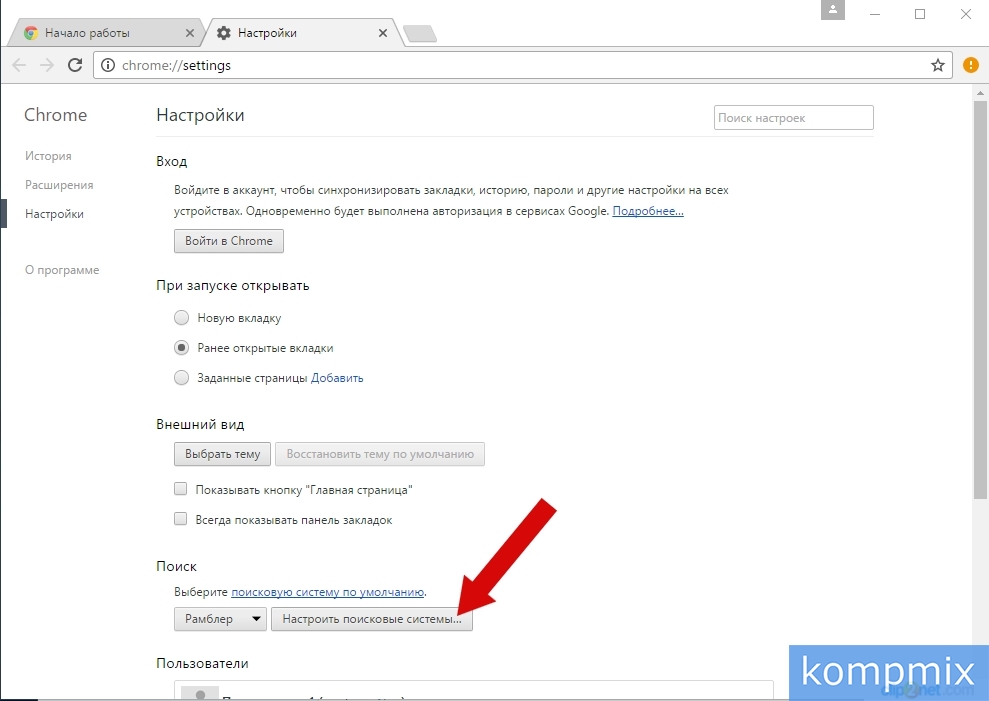 Шаг 20
Шаг 20
Так как удаление поисковой системы, которая используется по умолчанию невозможно Вам необходимо назначить новую систему для поиска в браузере. Для этого наведите курсор мыши на строку поисковой системы и нажмите кнопку «Использовать по умолчанию».
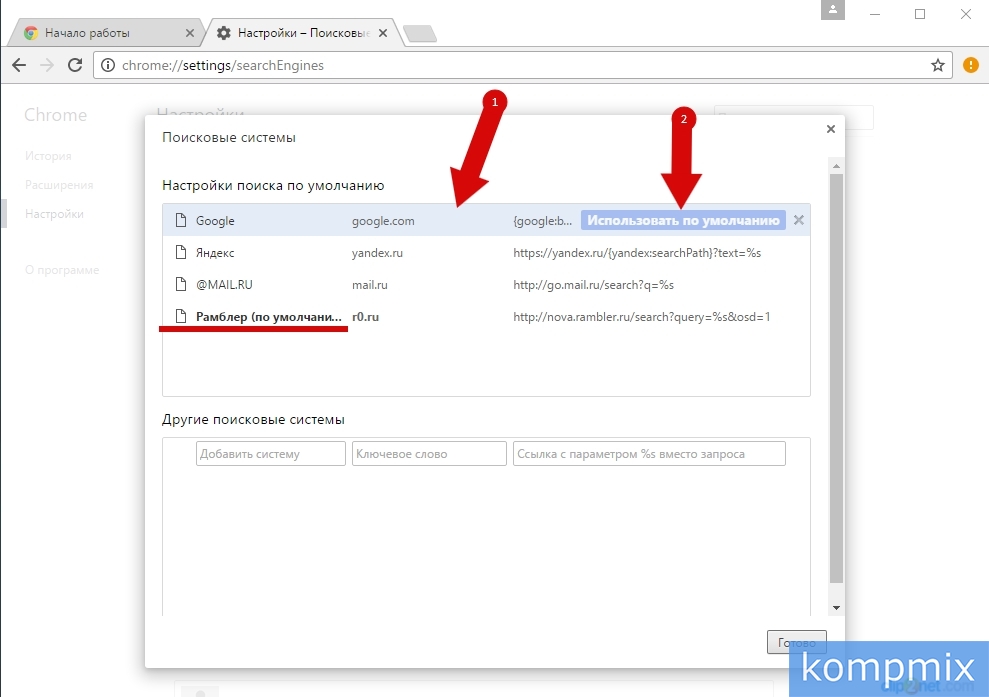 Шаг 21
Шаг 21
Теперь наводим курсор на строку «Рамблер» и жмем значок «крестик».
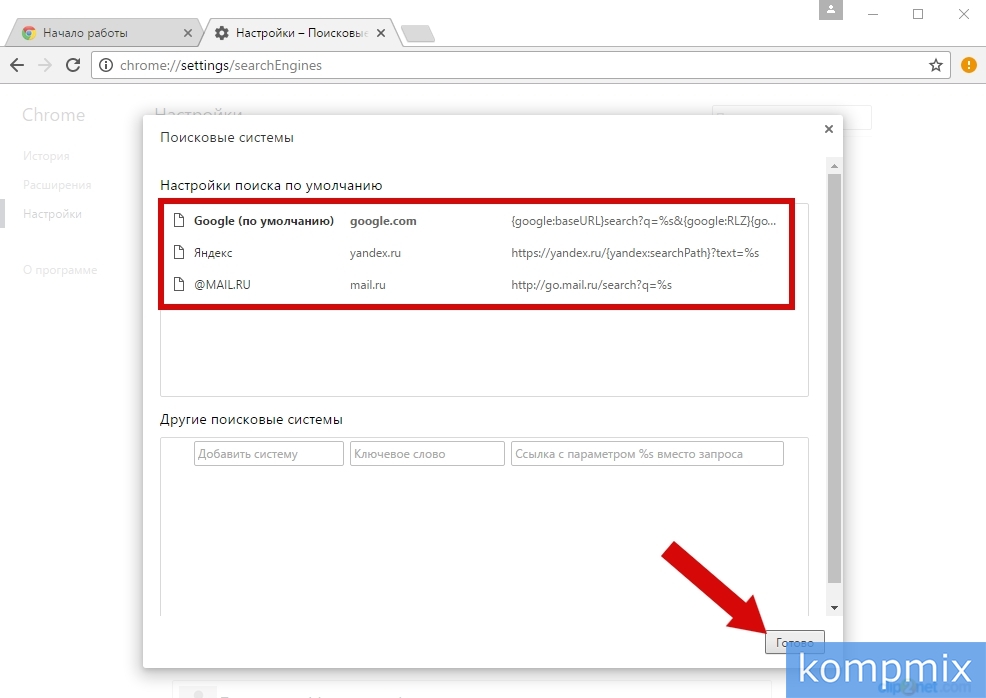 Шаг 22
Шаг 22
Поисковая система Рамблер удалена из браузера Google Chrome. Жмем кнопку «Готово».